2016年03月20日
ベルトクリップ
ちょっと前ですがムラテックKDS株式会社というところの
クイックホルダー

という商品を見かけまして…
コンベックスのベルトクリップと交換するワンタッチホルダーですよ。
こういうのを見るとね、なんかワクワクしちゃうんですよね(^^)
というわけでこのQH-01 クイックホルダーと…
こいつで…

こうなった。

で、アタッチメントがこうなって…

こう。


うん、いいかんじ(^^)
で、本題。
今度はアタッチメントをポリカーボネイトのスマホカバーに…


そうするとこうなって…

こうなる。

先日のシューティングタイマーアプリと合わせるとなかなか良さげなタイマーのできあがり~♪
実用テストはまた来週。
クイックホルダー

という商品を見かけまして…
コンベックスのベルトクリップと交換するワンタッチホルダーですよ。
こういうのを見るとね、なんかワクワクしちゃうんですよね(^^)
というわけでこのQH-01 クイックホルダーと…
こいつで…
こうなった。
で、アタッチメントがこうなって…
こう。
うん、いいかんじ(^^)
で、本題。
今度はアタッチメントをポリカーボネイトのスマホカバーに…
そうするとこうなって…
こうなる。
先日のシューティングタイマーアプリと合わせるとなかなか良さげなタイマーのできあがり~♪
実用テストはまた来週。
2016年03月19日
アプリ 「Splits - Shot Timer」
Android用シューティングタイマーアプリ
Splits - Shot Timer
を使ってみましたよ。

これは発射音を検知して時間を計るタイマーです。
よって着弾で計るエアガンのタイマーとは出てくるタイムに差(発射から着弾までの時間)があります。
それとスマホはバックグラウンドでこのアプリ以外の仕事も並列処理しているので必ずしも正確にはタイムを測定できない、らしいです。以前知人に聞いた話しによると。
ぼくは詳しくないのでわかりませんが、以前紹介したIPSC Shot Timerも実際のタイムとは誤差があって、しかもその誤差が一定ではなかったりしたのでまぁそういうことなのでしょう。
それらを踏まえたうえで目安として使うのがよろしいかと。
使い方をざっくりと…
「Start Timer」をタップするとブザーが鳴って計測が始まります。
必要なら設定からディレイをセットしましょう。
次に何発か撃って「Stop Timer」をタップすると最終弾のタイムと検知した弾数のスプリットが表示されます。

Shot # と実際に撃った数が同じならOKです。
多いか少ない場合は「Adjust」をタップして設定画面を開きます。
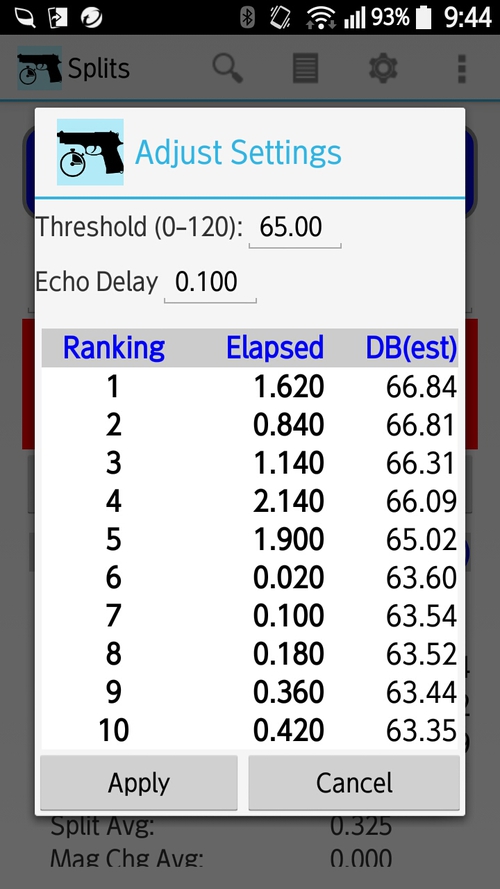
上から音量が大きい順に表示されているので撃った数と同じ順位の列の一番右の数字「DB」を見ます。
その数字より少し小さい値を「Threshold」に入力しApplyをタップします。
ここまでできたら最初に戻って再度確認します。
初弾の前に何発か検出されている場合はブザー音が大きすぎることが考えられるので音量を下げてみてください。
ストリング毎に結果をセーブしておくこともできますから撃ち方を変えた時の比較もしやすいかと。

スマホをどうやって何処に置くのか、レンジの音の反響、ターゲットの反響、銃の発射音…etc
いろいろな要素が絡んで最初のセットアップの手間はありますがそれが決まれば快適に使えましたよ。
Splits - Shot Timer
を使ってみましたよ。

これは発射音を検知して時間を計るタイマーです。
よって着弾で計るエアガンのタイマーとは出てくるタイムに差(発射から着弾までの時間)があります。
それとスマホはバックグラウンドでこのアプリ以外の仕事も並列処理しているので必ずしも正確にはタイムを測定できない、らしいです。以前知人に聞いた話しによると。
ぼくは詳しくないのでわかりませんが、以前紹介したIPSC Shot Timerも実際のタイムとは誤差があって、しかもその誤差が一定ではなかったりしたのでまぁそういうことなのでしょう。
それらを踏まえたうえで目安として使うのがよろしいかと。
使い方をざっくりと…
「Start Timer」をタップするとブザーが鳴って計測が始まります。
必要なら設定からディレイをセットしましょう。
次に何発か撃って「Stop Timer」をタップすると最終弾のタイムと検知した弾数のスプリットが表示されます。

Shot # と実際に撃った数が同じならOKです。
多いか少ない場合は「Adjust」をタップして設定画面を開きます。
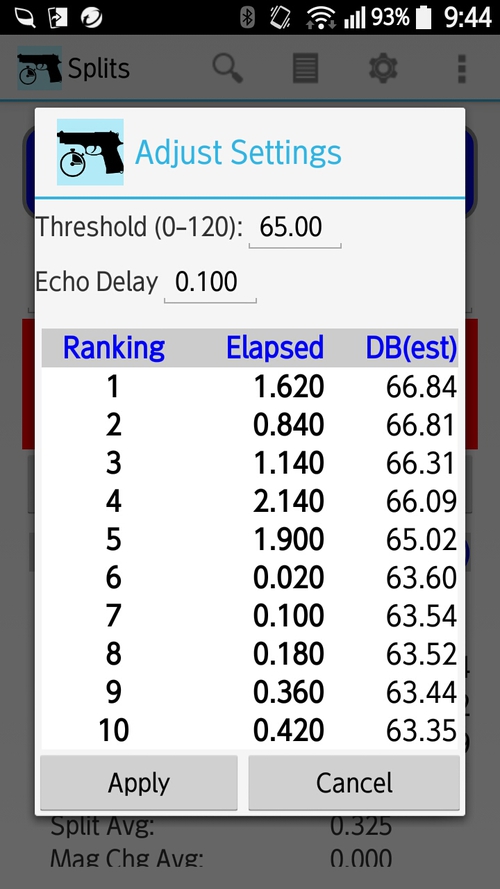
上から音量が大きい順に表示されているので撃った数と同じ順位の列の一番右の数字「DB」を見ます。
その数字より少し小さい値を「Threshold」に入力しApplyをタップします。
ここまでできたら最初に戻って再度確認します。
初弾の前に何発か検出されている場合はブザー音が大きすぎることが考えられるので音量を下げてみてください。
ストリング毎に結果をセーブしておくこともできますから撃ち方を変えた時の比較もしやすいかと。

スマホをどうやって何処に置くのか、レンジの音の反響、ターゲットの反響、銃の発射音…etc
いろいろな要素が絡んで最初のセットアップの手間はありますがそれが決まれば快適に使えましたよ。
2015年10月07日
Dry Fire Par Time Tracker
注:現在このアプリは日本では配信されていないようです…。
ひさびさの「ツール」カテゴリはAndroidアプリのご紹介ですよ。
先日のMMS ShootingClub(仮 の部活でも使った
Dry Fire Par Time Tracker
というシューティングタイマーアプリです。
その名の通り「Par Time」に特化したアプリなので着弾や発砲音を検知するタイマーとは根本的に使い方が異なるのですが、なかなかに高機能で長いこと愛用しているアプリなのですよ。
一応フリーでも使えるアプリではありますが、全ての機能を使うためには¥200くらい掛かります。
このエントリをみて「いいかも」と思った人はぜひフルバージョンで使うことをオススメしますよ。
(これから紹介するのはフルバージョンです。フリーでどこまでできるかは…まぁ使ってみてください)
で、これで何ができるのか。
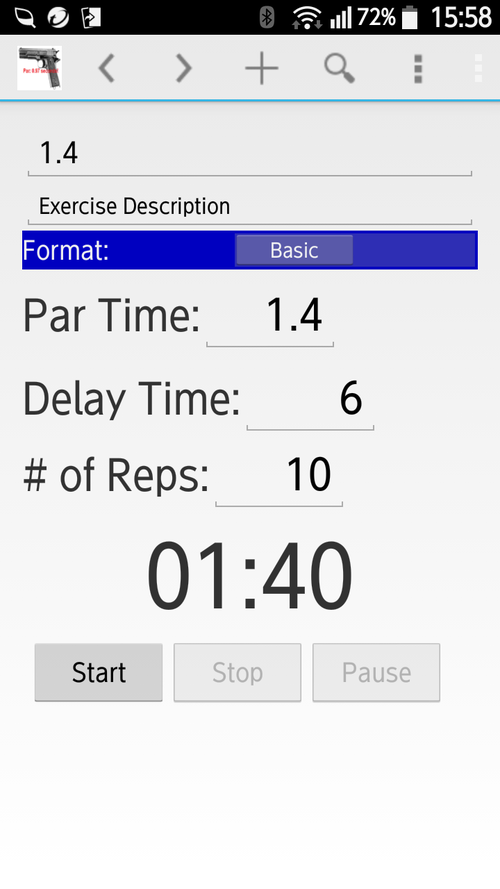
Par Time : 最初にブザーが鳴り、設定した時間がくるともう一度ブザーが鳴ります。
この画像の場合1.4秒間隔ということになります。
Delay Time : スタートを押してから最初にブザーが鳴るまで、とPar Timeを繰り返す時の間の時間を設定します。
この画像の場合スタートして6秒後にPar Timeの1回目のブザーが鳴り、1.4秒経つと2回目のブザー、そしてまた6秒のDelay Timeが入りPar Time 1回目…という繰り返しになります。
#of Reps : 上記の繰り返しを何回行うかを設定します。
使い方は工夫次第ですが、例えば上記の設定だと「ヘッドショット1.4秒」を繰り返し練習できたりするわけです。
部屋でドライファイアでもいいですし、レンジで実射でも使えます。
例えばPar Timeを3秒にしてRoundAboutをひたすら3秒で撃つ、とかでもいいわけですよ。
こんな設定にすると…

APSのプレート練習ができたりもしますよね。
で、さらに細かい設定を使うと…

スタートして「最初のDelayが5秒」で「1.25秒のPar Time」と「5秒のDelay」を10回繰り返し
↓
Par Timeを「0.05秒短く」してまた10回繰り返し、終わったらまた「0.05秒」短くして10回…
↓
最後に「Par Time 0,9秒10回」までやったら終了
というように徐々にペースアップするような練習もできます。
Androidのシューティングタイマーアプリといえば「IPSC Shot Timer」が定番かと思いますが…。
どうやら音検知のほうはコンマ数秒ほど遅く表示されるようになってしまい、かつその遅れが一定ではないようで…。
Par Timeもあるんですが自動での繰り返しができないのでいちいちスタートボタンを押さなければならず…。
というわけでこの「Dry Fire Par Time Tracker」を使い始めてからは使っていません(汗
他にも「Dry Practice Drill」というアプリもあって、フルバージョンなら簡単な設定はできるようになりますが、機能的には「Dry Fire Par Time Tracker」のほうが断然上だと思います。
ただ「Dry Practice Drill」は「Standby...Ready...」というコールが入るのでタイミングは取りやすいかもしれません。
ひさびさの「ツール」カテゴリはAndroidアプリのご紹介ですよ。
先日のMMS ShootingClub(仮 の部活でも使った
Dry Fire Par Time Tracker
というシューティングタイマーアプリです。
その名の通り「Par Time」に特化したアプリなので着弾や発砲音を検知するタイマーとは根本的に使い方が異なるのですが、なかなかに高機能で長いこと愛用しているアプリなのですよ。
一応フリーでも使えるアプリではありますが、全ての機能を使うためには¥200くらい掛かります。
このエントリをみて「いいかも」と思った人はぜひフルバージョンで使うことをオススメしますよ。
(これから紹介するのはフルバージョンです。フリーでどこまでできるかは…まぁ使ってみてください)
で、これで何ができるのか。
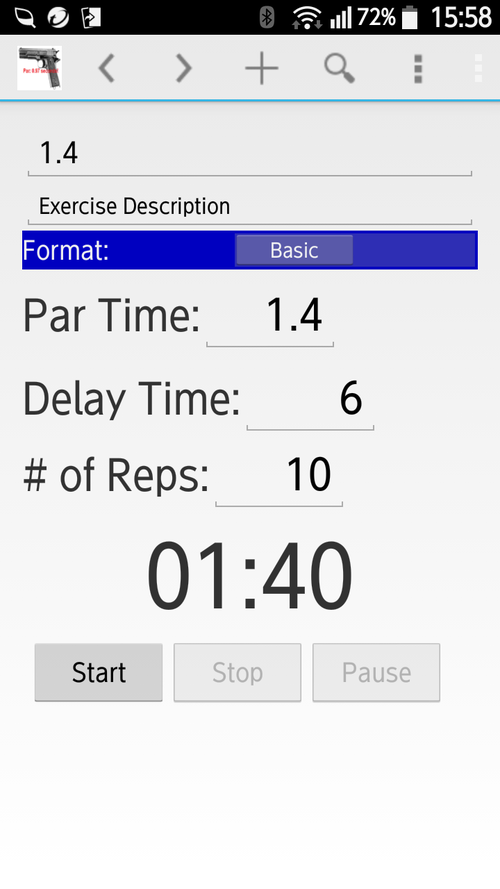
Par Time : 最初にブザーが鳴り、設定した時間がくるともう一度ブザーが鳴ります。
この画像の場合1.4秒間隔ということになります。
Delay Time : スタートを押してから最初にブザーが鳴るまで、とPar Timeを繰り返す時の間の時間を設定します。
この画像の場合スタートして6秒後にPar Timeの1回目のブザーが鳴り、1.4秒経つと2回目のブザー、そしてまた6秒のDelay Timeが入りPar Time 1回目…という繰り返しになります。
#of Reps : 上記の繰り返しを何回行うかを設定します。
使い方は工夫次第ですが、例えば上記の設定だと「ヘッドショット1.4秒」を繰り返し練習できたりするわけです。
部屋でドライファイアでもいいですし、レンジで実射でも使えます。
例えばPar Timeを3秒にしてRoundAboutをひたすら3秒で撃つ、とかでもいいわけですよ。
こんな設定にすると…

APSのプレート練習ができたりもしますよね。
で、さらに細かい設定を使うと…

スタートして「最初のDelayが5秒」で「1.25秒のPar Time」と「5秒のDelay」を10回繰り返し
↓
Par Timeを「0.05秒短く」してまた10回繰り返し、終わったらまた「0.05秒」短くして10回…
↓
最後に「Par Time 0,9秒10回」までやったら終了
というように徐々にペースアップするような練習もできます。
Androidのシューティングタイマーアプリといえば「IPSC Shot Timer」が定番かと思いますが…。
どうやら音検知のほうはコンマ数秒ほど遅く表示されるようになってしまい、かつその遅れが一定ではないようで…。
Par Timeもあるんですが自動での繰り返しができないのでいちいちスタートボタンを押さなければならず…。
というわけでこの「Dry Fire Par Time Tracker」を使い始めてからは使っていません(汗
他にも「Dry Practice Drill」というアプリもあって、フルバージョンなら簡単な設定はできるようになりますが、機能的には「Dry Fire Par Time Tracker」のほうが断然上だと思います。
ただ「Dry Practice Drill」は「Standby...Ready...」というコールが入るのでタイミングは取りやすいかもしれません。
2014年05月14日
KORG HB-1J
先日Amazonより送料込み¥718で購入。

このHB-1J、いったい何かと言いますと電子メトロノームです。
と言ってもメトロノームを欲しかったわけではなくて、このHB-1Jは楽器の湿度管理をするために温度・湿度計も一体になっているんです。
APSでデータを取るにあたり室温と湿度の目安が欲しいな~と思いコンパクトな温度・湿度計を探していたところコレを見つけました。
9cm×3cmほどの手軽な大きさと手軽な価格で自分の中ではかなりポイント高いうえにメトロノームも装備!(こっちがメインの商品かな?
各種練習でスマホアプリのメトロノームを愛用している僕としてはうってつけの商品ですよ!
外観はこんな感じ

液晶には時間、温度、湿度表示

またはメトロノーム、温度、湿度表示の切り替え式

TEMPO 60 というのは一分間に何回カチコチ鳴るかということで、60だと一秒間隔で鳴ります。
BEAT 3 というのは3回に1回音が変わって、3だと「ピッ、ポッ、ポッ、ピッ、ポッ、ポッ…」という感じで鳴ります。
音量はミュート、小、大と切り替え可能で、ミュート時でもLEDの点滅でテンポがわかるようになっています。
こちらが操作部

裏側

どの程度正確なのかはわかりませんが毎回コレで計れば目安にはなるんじゃないかと期待しています。

このHB-1J、いったい何かと言いますと電子メトロノームです。
と言ってもメトロノームを欲しかったわけではなくて、このHB-1Jは楽器の湿度管理をするために温度・湿度計も一体になっているんです。
APSでデータを取るにあたり室温と湿度の目安が欲しいな~と思いコンパクトな温度・湿度計を探していたところコレを見つけました。
9cm×3cmほどの手軽な大きさと手軽な価格で自分の中ではかなりポイント高いうえにメトロノームも装備!(こっちがメインの商品かな?
各種練習でスマホアプリのメトロノームを愛用している僕としてはうってつけの商品ですよ!
外観はこんな感じ
液晶には時間、温度、湿度表示
またはメトロノーム、温度、湿度表示の切り替え式
TEMPO 60 というのは一分間に何回カチコチ鳴るかということで、60だと一秒間隔で鳴ります。
BEAT 3 というのは3回に1回音が変わって、3だと「ピッ、ポッ、ポッ、ピッ、ポッ、ポッ…」という感じで鳴ります。
音量はミュート、小、大と切り替え可能で、ミュート時でもLEDの点滅でテンポがわかるようになっています。
こちらが操作部
裏側
どの程度正確なのかはわかりませんが毎回コレで計れば目安にはなるんじゃないかと期待しています。
2014年04月25日
デジタルスケール
アンリミの練習中に愛用のデジタルスケールが壊れました。
それとは別にキッチンで使っているスケールもあるんですが、持ち出すにはちと大きいので新調しましたよ。
マガジンのガス量管理に欠かせないアイテムですからね~

左が壊れたスケール、右が新調したスケール。
もともと大して大きくなかったんですが、さらに小さくなってなんだか失くしそうです (^_^;


蓋はヒンジではなくパカッと外して計量皿になるタイプ。まぁ使わないけど

電池はCR2032が一つ
スペックは以下
■最大500gまで表示可能!
(100gまでは0.01g、100g~500gは0.1g単位での表示になります。)
■手のひらサイズ設計!
ポケットに入る大きさだから持ち運びに便利。
■自動電源OFFの省エネ設計!
電源を切り忘れても安心な自動電源OFF設計。
■見やすいバックライト搭載!
■風袋機能搭載!
測定値から除きたいもの(器等)を計量台にのせ、[TARE]ボタンを押せば重量が0gに。
器の重さは測定に含まれずに中身だけを測定できます。
■製品仕様
サイズ:(約)45H×W75×D13mm
重量:約36g
計量単位:g(グラム)・T(テール)・ct(カラット)・oz(オンス)・ozt・dwt・gn
必要スペックが0.1g~300gでできるだけコンパクトなこと、だったのでなかなか良い感じかと。
Amazonで¥1000しませんでした(笑

1911のマガジンと比較するとこんな大きさ

乗せるとこんな感じで、本当にコンパクト!
キッチンで使っているスケールと比較しても同じ重さを示しているので必要十分な精度はありそうです。
折角1/100gまで計れるらしいので0.25gのBB弾を乗せてみる。

まぁまぁ合ってるのかな?でも0.25~0.28gを行ったり来たりで表示が安定しません。
そこまでは求めていないのでいいんですけどね。
問題は耐久性。
試合中に壊れたら・・・汗
予備も必要かな~?f(^_^;
それとは別にキッチンで使っているスケールもあるんですが、持ち出すにはちと大きいので新調しましたよ。
マガジンのガス量管理に欠かせないアイテムですからね~
左が壊れたスケール、右が新調したスケール。
もともと大して大きくなかったんですが、さらに小さくなってなんだか失くしそうです (^_^;
蓋はヒンジではなくパカッと外して計量皿になるタイプ。まぁ使わないけど
電池はCR2032が一つ
スペックは以下
■最大500gまで表示可能!
(100gまでは0.01g、100g~500gは0.1g単位での表示になります。)
■手のひらサイズ設計!
ポケットに入る大きさだから持ち運びに便利。
■自動電源OFFの省エネ設計!
電源を切り忘れても安心な自動電源OFF設計。
■見やすいバックライト搭載!
■風袋機能搭載!
測定値から除きたいもの(器等)を計量台にのせ、[TARE]ボタンを押せば重量が0gに。
器の重さは測定に含まれずに中身だけを測定できます。
■製品仕様
サイズ:(約)45H×W75×D13mm
重量:約36g
計量単位:g(グラム)・T(テール)・ct(カラット)・oz(オンス)・ozt・dwt・gn
必要スペックが0.1g~300gでできるだけコンパクトなこと、だったのでなかなか良い感じかと。
Amazonで¥1000しませんでした(笑
1911のマガジンと比較するとこんな大きさ
乗せるとこんな感じで、本当にコンパクト!
キッチンで使っているスケールと比較しても同じ重さを示しているので必要十分な精度はありそうです。
折角1/100gまで計れるらしいので0.25gのBB弾を乗せてみる。
まぁまぁ合ってるのかな?でも0.25~0.28gを行ったり来たりで表示が安定しません。
そこまでは求めていないのでいいんですけどね。
問題は耐久性。
試合中に壊れたら・・・汗
予備も必要かな~?f(^_^;
2014年04月24日
Are you ready ? / 練習用レンジコール音源作成
先日ツイッターでちょこっと書いたスマホ等の音楽プレーヤーを使ってランダムでレンジコールしてくれる音源の作り方を、まぁ需要はないでしょうが書いておきますよ。
まず音源としてお好みの
「Are you ready」
「Standby」
「Beep(ブザー音)」
を用意します。
自分で録音する、Youtubeで探すなどいくつか方法はあるかと。
後で加工することを考えると環境ノイズがないものがいいです。
お手軽なのが英語の読み上げ&保存サイトを使って「Are you ready」と「Standby」を別々に読み上げ保存、フリー音源サイトで好みのブザー音をダウンロードする方法です。
次にこの音源を好きなタイミングで繋ぎ合わせます。
WindowsPCを使っているならムービーメーカーが無料で使えますのでそちらで説明します。
1. ムービーメーカーでは音声のみの編集ができないので、ホームメニューから「タイトルを追加」。
2. ビデオツールの編集メニューから追加したタイトルの再生時間を15秒くらいに変更します。
3. 画面右下のスライドバーを+側いっぱいまで動かしてタイムラインを拡大しておくと作業しやすいです。
4. 先頭に4~5秒の空白(前のストリングを撃ち終わってから銃をホルスターに戻すまでの準備時間になります)をつくり、まず「Are you ready」をタイムライン上にドラッグ&ドロップで配置。
5. そこから更に好みの間隔で「Standby」と「Beep」を配置。
6. 「Beep」の後ろの空白を2~4秒ほど残すように(ヘッドショット練習用なら2秒、1ストリング撃つなら4秒等)2.で設定した時間を変更。
(なお、これを使いながらタイムを計ろうとするとSHOT TIMER等の音声感知タイマーを使えばできなくもないでしょうが、多分かなり面倒です。
「Beep」の後ろにもう一度好きなタイミングで「Beep」を入れてPAR TIMEモードのように使うのが良いと思います。)
7. ホームメニューの「ムービーの保存」から「音声のみ」を選んで保存すれば一つ目のパターンが完成です。

コールのタイミングをランダムにしなくてもいいならコレをひたすらリピート再生すればいいですし、ランダムにしたければ「Are you ready」から「Beep」までの各間隔を変えたものを何パターンか用意して、それらでプレイリストを作りランダムリピート再生すれば完成です。
正確なタイムを計ることは勿論できませんが練習の目安には十分なると思いますし、一度再生を始めれば途中の操作が一切不要で、オフラインで使えるというのがいいかな~と思っています。
まず音源としてお好みの
「Are you ready」
「Standby」
「Beep(ブザー音)」
を用意します。
自分で録音する、Youtubeで探すなどいくつか方法はあるかと。
後で加工することを考えると環境ノイズがないものがいいです。
お手軽なのが英語の読み上げ&保存サイトを使って「Are you ready」と「Standby」を別々に読み上げ保存、フリー音源サイトで好みのブザー音をダウンロードする方法です。
次にこの音源を好きなタイミングで繋ぎ合わせます。
WindowsPCを使っているならムービーメーカーが無料で使えますのでそちらで説明します。
1. ムービーメーカーでは音声のみの編集ができないので、ホームメニューから「タイトルを追加」。
2. ビデオツールの編集メニューから追加したタイトルの再生時間を15秒くらいに変更します。
3. 画面右下のスライドバーを+側いっぱいまで動かしてタイムラインを拡大しておくと作業しやすいです。
4. 先頭に4~5秒の空白(前のストリングを撃ち終わってから銃をホルスターに戻すまでの準備時間になります)をつくり、まず「Are you ready」をタイムライン上にドラッグ&ドロップで配置。
5. そこから更に好みの間隔で「Standby」と「Beep」を配置。
6. 「Beep」の後ろの空白を2~4秒ほど残すように(ヘッドショット練習用なら2秒、1ストリング撃つなら4秒等)2.で設定した時間を変更。
(なお、これを使いながらタイムを計ろうとするとSHOT TIMER等の音声感知タイマーを使えばできなくもないでしょうが、多分かなり面倒です。
「Beep」の後ろにもう一度好きなタイミングで「Beep」を入れてPAR TIMEモードのように使うのが良いと思います。)
7. ホームメニューの「ムービーの保存」から「音声のみ」を選んで保存すれば一つ目のパターンが完成です。

コールのタイミングをランダムにしなくてもいいならコレをひたすらリピート再生すればいいですし、ランダムにしたければ「Are you ready」から「Beep」までの各間隔を変えたものを何パターンか用意して、それらでプレイリストを作りランダムリピート再生すれば完成です。
正確なタイムを計ることは勿論できませんが練習の目安には十分なると思いますし、一度再生を始めれば途中の操作が一切不要で、オフラインで使えるというのがいいかな~と思っています。
2013年09月14日
JSC バミる
先日のMMSであらかじめバミっておいたJSCのステージレイアウト。
残念ながらフィールド上に貼っているため上を歩くと書いた文字(ステージ名とかプレートの大きさとか)が消えてしまいます。
それを復旧するために全プレートの配置を一つにまとめたものを作ったらなかなか使いやすかったので貼っておきます。
当初は方眼紙に手書きだったんですが、ちょっと作り直してみましたがどうでしょう?見にくいかな・・・?f(^_^;

すでにバミってあるところの補修や、先日のTARGET-1のようにバミってないけどタイルやカーペットのマス目で寸法がわかりやすくなっている場所なんかだと使えるかも?
プリントアウトして使ってみたいかた(いるかな?汗)はコチラを右クリック「名前を付けて画像を保存」でどうぞ
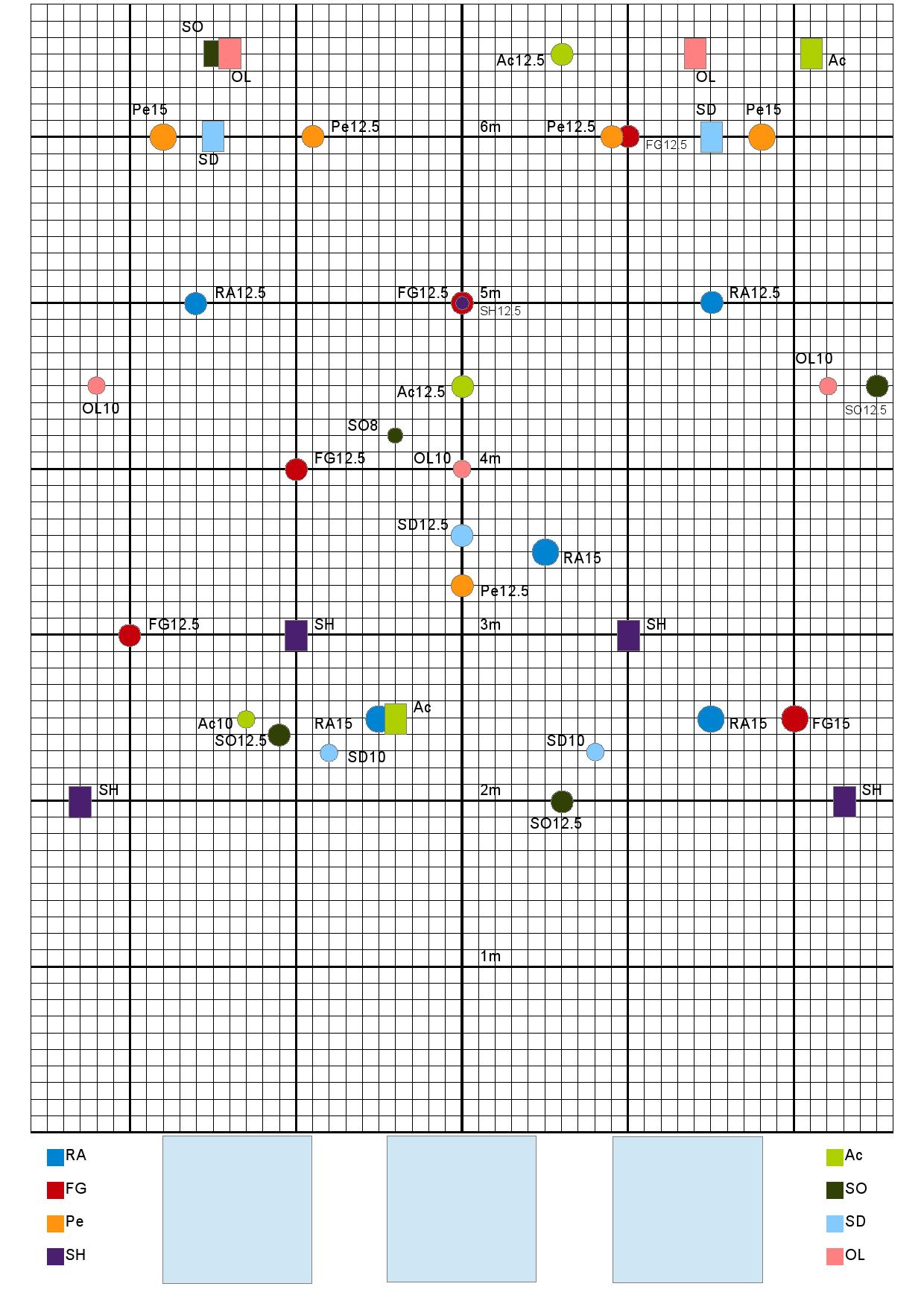
残念ながらフィールド上に貼っているため上を歩くと書いた文字(ステージ名とかプレートの大きさとか)が消えてしまいます。
それを復旧するために全プレートの配置を一つにまとめたものを作ったらなかなか使いやすかったので貼っておきます。
当初は方眼紙に手書きだったんですが、ちょっと作り直してみましたがどうでしょう?見にくいかな・・・?f(^_^;

すでにバミってあるところの補修や、先日のTARGET-1のようにバミってないけどタイルやカーペットのマス目で寸法がわかりやすくなっている場所なんかだと使えるかも?
プリントアウトして使ってみたいかた(いるかな?汗)はコチラを右クリック「名前を付けて画像を保存」でどうぞ
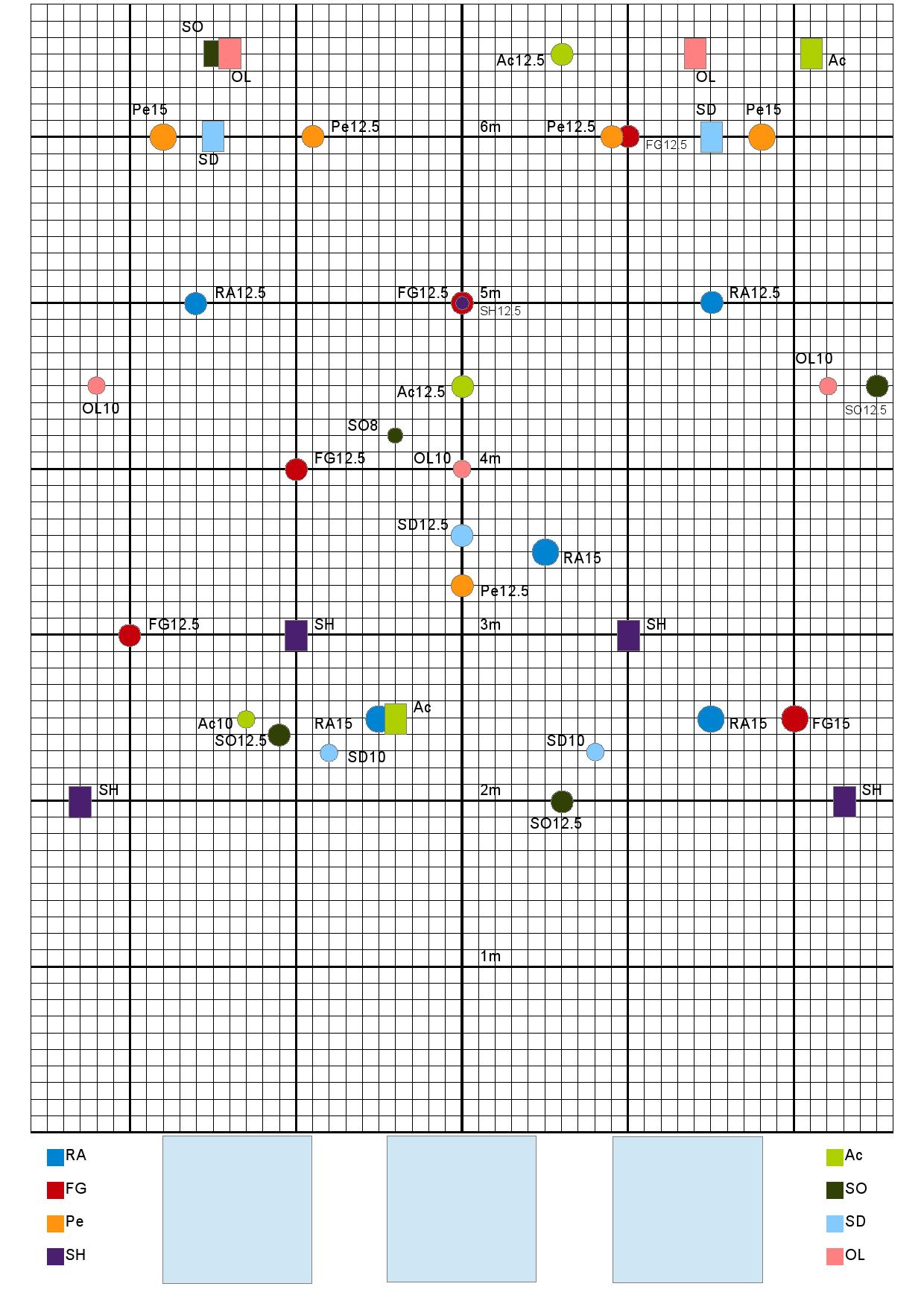
タグ :バミってあるとラクだよね
2013年08月23日
シューティングタイマー AC化
シューティングタイマーには9v電池が使われていますが、これが結構なくなるのが早いです。
撃っている最中に電池切れ、さらには電池の買い置きがない!てなことになると非常~に煩わしいですよね・・・。
で、今回NSC開催にあたり、そーいう面倒なのは嫌なので電池ではなくACアダプタで使えるようにしました。
用意したのはこちら
DC9V出力のACアダプタ
うちにころがっていたのはASTELのPHS用でした(笑

そして9V電池用のホルダー

で、こいつらを繋げるだけ。
ただし!ACアダプタの+コードに電池ホルダーの-コードを接続し
ACアダプタの-コードに電池ホルダーの+コードを接続します!

で、電池のかわりに今の電池ホルダーを接続するだけ。

あ、それと電池カバーの角をニッパーでパッツリと

はい出来上がり。

これで電池の心配がなくなりました (^_^
今回はたまたま家にあった出力:DC9V 200mA のACアダプタを使ってたまたま動きましたが,
同じように作ってみようという方は自己責任でお願いします。
タイマー壊れても一切責任は取りませんのであしからず (^_^;
撃っている最中に電池切れ、さらには電池の買い置きがない!てなことになると非常~に煩わしいですよね・・・。
で、今回NSC開催にあたり、そーいう面倒なのは嫌なので電池ではなくACアダプタで使えるようにしました。
用意したのはこちら
DC9V出力のACアダプタ
うちにころがっていたのはASTELのPHS用でした(笑

そして9V電池用のホルダー

で、こいつらを繋げるだけ。
ただし!ACアダプタの+コードに電池ホルダーの-コードを接続し
ACアダプタの-コードに電池ホルダーの+コードを接続します!

で、電池のかわりに今の電池ホルダーを接続するだけ。

あ、それと電池カバーの角をニッパーでパッツリと

はい出来上がり。

これで電池の心配がなくなりました (^_^
今回はたまたま家にあった出力:DC9V 200mA のACアダプタを使ってたまたま動きましたが,
同じように作ってみようという方は自己責任でお願いします。
タイマー壊れても一切責任は取りませんのであしからず (^_^;
タグ :シューティングタイマーAC化
2013年06月11日
ダストスイーパー
はい!本日ご紹介する商品はコチラ!

ダストスイーパー!
ほうきやモップで集めたゴミを吸い取る掃除機です。
我が家では床に落ちた犬の毛を掃除するために同じような方式のダ〇キンのクリーナーを使っていましたが、ダスキ〇のものは小っちぇえ紙パック式で犬の毛なんか吸ったらあっという間に一杯になってしまっていました。
そんなある日、生協のカタログで(笑)このダストスイーパーを発見!
ダストボックス方式で容量もパワーもダス〇ンの比ではありません!
ってことで早速注文!
使ってみたら思った以上にパワホーッ!
コレは!と思ってBB弾を吸わせてみると・・・
ダストスイーパー!
ほうきやモップで集めたゴミを吸い取る掃除機です。
我が家では床に落ちた犬の毛を掃除するために同じような方式のダ〇キンのクリーナーを使っていましたが、ダスキ〇のものは小っちぇえ紙パック式で犬の毛なんか吸ったらあっという間に一杯になってしまっていました。
そんなある日、生協のカタログで(笑)このダストスイーパーを発見!
ダストボックス方式で容量もパワーもダス〇ンの比ではありません!
ってことで早速注文!
使ってみたら思った以上にパワホーッ!
コレは!と思ってBB弾を吸わせてみると・・・
2013年03月10日
シャドウシューティング(謎 のお供に
先日APS小僧さんのブログから跳んだRISKYさんのブログで知ったアイテムの詳細を探るべくネタ元のMAGIさんのブログへ。
やっと探した目当てのエントリがこちら。
このエントリで紹介されているダイソーのカウンター。
何故かまったく同じモノがうちにありまして(^_^;

これをこんな感じで持って・・・

スチャっと構えて・・

カチカチっとねw
これはAPSでトリガーを真っ直ぐ引く意識付けと指先の感覚を養うのに良さそうですよ。
さらにAPSだけでなくガスブローバックにも役立ちそうなのが、トリガープルで「カチっ」っとなってリセットでも「カチっ」となるところ。
この感覚ってわたしが撃つ1911のドライだとトリガーを引いてハンマーを落としたらトリガーをそのまま保持してスライドを左手で1サイクルさせてトリガーを「リセット」させないと感じられないんですよね。
そしてなんといってもどこででもできるのがイイ!
深夜だろうと日中の公園だろうと路上だろうと誰かに怒られることもありませんw
(もちろん外では構えませんけどね)
一日で何発撃った(w)かも表示されるもんだから、なんていうか「無限プチプチ」的な常習性のようなものもあったり(^_^;
普段なかなか撃てる環境がない方は一度試してみてはいかがでしょう。105円だしね
やっと探した目当てのエントリがこちら。
このエントリで紹介されているダイソーのカウンター。
何故かまったく同じモノがうちにありまして(^_^;

これをこんな感じで持って・・・

スチャっと構えて・・

カチカチっとねw
これはAPSでトリガーを真っ直ぐ引く意識付けと指先の感覚を養うのに良さそうですよ。
さらにAPSだけでなくガスブローバックにも役立ちそうなのが、トリガープルで「カチっ」っとなってリセットでも「カチっ」となるところ。
この感覚ってわたしが撃つ1911のドライだとトリガーを引いてハンマーを落としたらトリガーをそのまま保持してスライドを左手で1サイクルさせてトリガーを「リセット」させないと感じられないんですよね。
そしてなんといってもどこででもできるのがイイ!
深夜だろうと日中の公園だろうと路上だろうと誰かに怒られることもありませんw
(もちろん外では構えませんけどね)
一日で何発撃った(w)かも表示されるもんだから、なんていうか「無限プチプチ」的な常習性のようなものもあったり(^_^;
普段なかなか撃てる環境がない方は一度試してみてはいかがでしょう。105円だしね



